Bár egy tucat Windows 7 rendszerindítót láttunkanimációs váltók a múltban a Windows 7 rendszerindító képernyőjének testreszabása érdekében, szinte mindegyik erőteljes módosítást igényel egy csomó rendszer DLL fájllal annak érdekében, hogy a Windows 7 alapértelmezett rendszerindító képernyője felváltva legyen a testreszabott. De ezúttal van egy könnyen használható eszközünk, az úgynevezett, Windows 7 rendszerindító, amely nem csak az alapértelmezett Windows 7 helyébe lépanimációs logó testreszabott képpel / logóval, de lehetővé teszi más indító képernyő elemek megváltoztatását, mint például a képernyő háttér, a szöveg mérete és színe, a szöveg helyzete a betűtípus és a margók megváltoztatásának lehetőségével és így tovább. Ezenkívül lehetővé teszi a Windows 7 folytatási képernyőjének megváltoztatását testreszabott betűkészlettel és háttérrel. Könnyedén visszatérhet az alapértelmezett Windows 7 rendszerindító rendszerhez és folytathatja a képernyőket, ha elmenti őket, mielőtt testre szabja a különféle elemeket.
Az alkalmazás használata egyszerű. Mielőtt elindulna, a Fájl menüből válassza a Rendszerbetöltési fájl mentése más néven lehetőséget, majd válassza ki azt a helyet, ahova el kívánja menteni az alapértelmezett Windows 7 rendszerindító képernyőt. Most már biztonságosan módosíthatja a Windows 7 rendszerindító képernyőjét. A kezdéshez a Indítás lapon válassza a Statikus kép vagy az Animáció elemet a legördülő menüből. Miután beillesztette a fő képernyőhöz, választhatja a háttér, az üzenet színének és a szövegnek a megváltoztatását. Mindkét statikus szöveges üzenet szerkesztő jelen van az alján. Az 1. üzenet lapon megváltoztathatja a Windows indítása szöveget, annak méretét, helyzetét és színét, míg a 2. üzenet fül lehetővé teszi a testreszabásokat. A Microsoft szerzői joga szöveg.

Javasoljuk, hogy az animációt korábban játssza leváltozások alkalmazása. A Teljes képernyős mód a Windows 7 rendszerindító animációjának teljes képernyőn történő ellenőrzésére is rendelkezésre áll. Hasonlóképpen megváltoztathatja a Windows 7 folytatás képernyőjét. Lépjen tovább a Folytatás fülre, és kezdje el módosítani a képernyő különféle elemeit.
Miután elvégezte a Windows 7 rendszerindítási ésfolytassa a képernyők megjelenítését, kattintson az Alkalmaz gombra, hogy hagyja, hogy a Windows 7 rendszerindító képernyője automatikusan felváltja a testreszabott fájlokat. Indítsa újra a Windows rendszert az újonnan alkalmazott animáció megtekintéséhez.
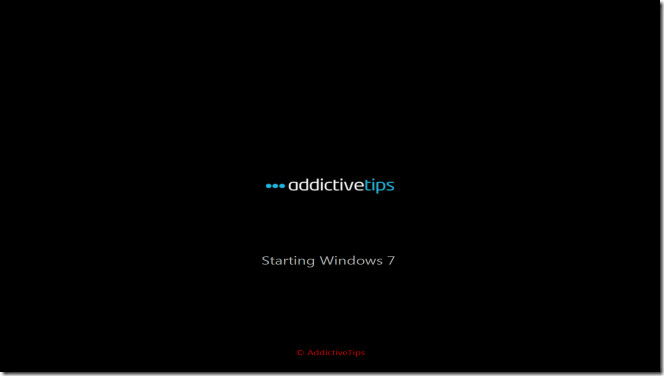
Töltse le a Windows 7 rendszerindító frissítőjét













Hozzászólások